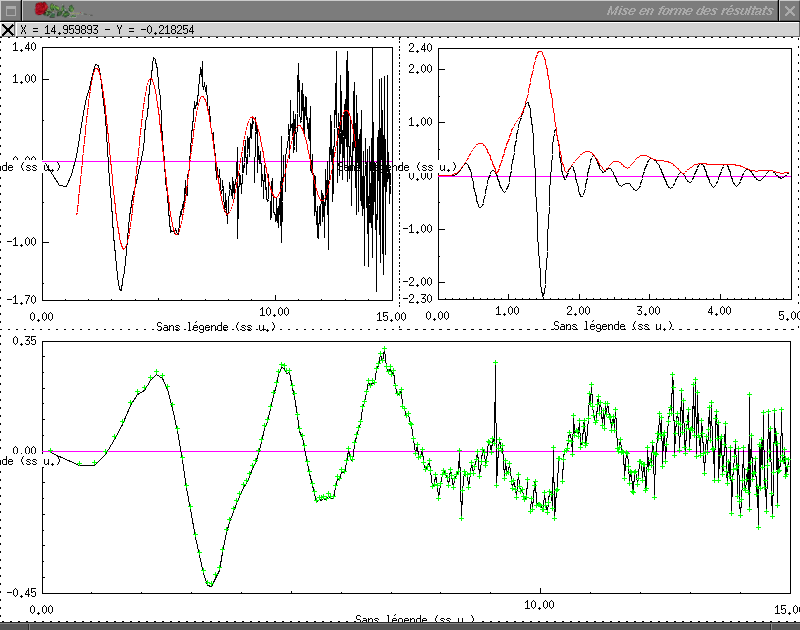
Ce menu permet d'ouvrir une fenêtre dans laquelle plusieurs graphes peuvent être affichés simultanément (option Tracer), de façon à réaliser des figures simples ou des comparaisons visuelles de spectres (ainsi, elle permet de vérifier que plusieurs graphes que l'on veut moyenner sont bien superposables, donc que le calcul des moyennes à un sens).
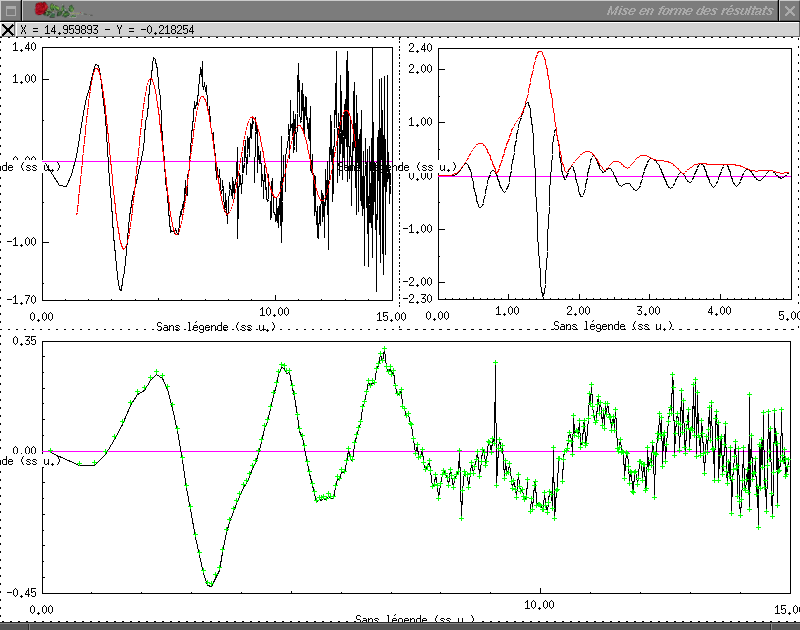
Dans la fenêtre de mise en forme des résultats, les données sont organisées en « rectangles », chaque rectangle contenant une série de graphes à afficher. À l'écran, chacun de ces rectangles est délimité par un trait en pointillé (illustration précédente) ; ce trait n'apparaît pas dans le fichier PostScript produit lorsque l'on demande l'export d'une figure.
À la première ouverture de la fenêtre, un rectangle est créé, contenant tous les graphes marqués comme visibles (nom coché dans la liste des graphes) ; ce rectangle occupe toute la fenêtre.
Il est possible de redimensionner les graphes à la souris, en cliquant sur le bord ou le coin à déplacer puis en cliquant à la nouvelle position ; de les déplacer, en cliquant avec la touche Shift enfoncée dans le rectangle puis en cliquant à la nouvelle position. De la même façon, la région occupée par les graphes dans un rectangle peut être modifiée à la souris.
À l'intérieur d'un rectangle, le fonctionnement est identique à celui de la fenêtre principale : un clic sur les bords et les coins permet de les déplacer pour changer la taille de la zone de dessin ; un double-clic sur le bord inférieur ou sur le bord droit permet de modifier la légende des axes correspondants ; un clic au centre du rectangle permet de choisir la région à afficher en faisant un zoom ; un double-clic (ou Control-clic) permet de définir les bornes manuellement.
Si l'on clique avec le bouton droit, il apparaît un sous-menu qui permet de modifier le nombre et le contenu des rectangles.

|
Cette option permet de créer un nouveau rectangle. La boîte de
dialogue qui apparaît est la même que pour modifier un rectangle et sera décrite plus loin.
Le rectangle sous la souris est effacé. Si plusieurs rectangles se
trouvent sous la souris, seul celui au premier plan est effacé.
Cette option permet de modifier les paramètres du rectangle sous la
souris (celui au premier plan s'il y en a plusieurs). La boîte de
dialogue, reproduite ci-dessous, permet de contrôler la position du
rectangle, son type de contenu et les graphes à prendre en compte.
Les dimensions et la position de ce rectangle peuvent être définies
en haut, à gauche de cette boîte de dialogue. Elles sont définies en
pour milles des dimensions de la fenêtre (pour l'affichage à l'écran)
ou de la zone imprimable de la feuille (pour l'export d'une image
PostScript).
La moitié inférieure permet de choisir les graphes à afficher dans
le rectangle considéré. Il y a quatre façons de sélectionner ces
graphes :
La méthode la plus souple est donc la sélection, qui permet une
sélection individuelle des divers graphes. La liste des graphes
sélectionnés est affichée en-dessous. Chacun des graphes de cette
liste peut avoir sa propre couleur et son propre style de ligne (par
défaut, ceux indiqués dans la liste
des graphes), grâce aux boutons Couleur et Style
en haut de la boîte de dialogue. Le bouton Ajouter permet
d'ajouter un graphe à cette liste ; le bouton Effacer retire
le graphe choisi de la liste. Tout effacer ôte tous les
graphes de la liste ; si un graphe est choisi, Tout ajouter
ajoute tous les graphes de même type. Un même graphe peut
apparaître plusieurs fois dans la liste, avec des styles de
dessin différents. Les graphes sont dessinés dans l'ordre de la liste.
Avance le rectangle sous la souris d'un cran dans la liste des
rectangles. Les rectangles étant dessinés dans l'ordre de cette liste,
il est donc dessiné plus tard - il masque donc les rectangles
précédents.
Recule le rectangle sous la souris d'un cran dans la liste des
graphes.
Permet d'exporter un fichier PostScript qui reproduise la figure à
l'écran. La boîte de dialogue qui apparaît est identique à celle pour
l'export d'une image dans le
menu fichiers et permet les mêmes réglages.
Effacer le rectangle
Modifier le rectangle

Déplacer vers le premier plan
Déplacer vers l'arrière plan
Exporter une image
| Le menu « Erreurs » (mode extraction) | Sommaire | Le menu « extraction » (mode théorique) |